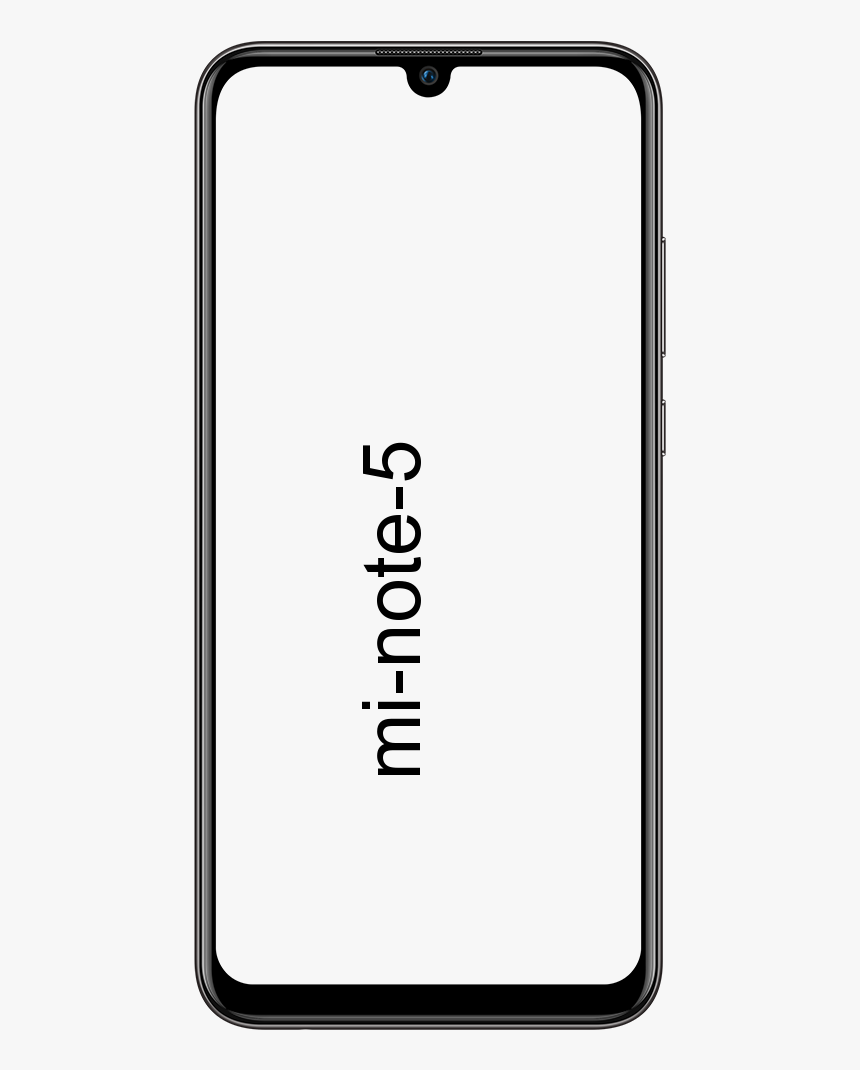Ako odinštalovať Dropbox

Táto zóna S vás naučí, ako odinštalovať Dropbox. Sprievodca obsahuje kroky na odinštalovanie Dropboxu z Windowsu 10, telefónu s Androidom a iPhonu.
Prehľadávať témy príspevkov
- Ako odinštalovať Dropbox z Windows 10
- Ako odinštalovať Dropbox z Androidu
- Ako odinštalovať Dropbox z iPhone alebo iPad
Ako odinštalovať Dropbox z Windows 10

- Typ Dropbox do vyhľadávacieho poľa systému Windows 10. Potom z výsledku vyhľadávania môžete spustiť odinštalovanie jedným z dvoch spôsobov: 1, kliknite pravým tlačidlom myši na Dropbox a vyberte možnosť Odinštalovať. Alebo 2, kliknutím na položku Odinštalovať pod Dropboxom na pravej strane výsledkov vyhľadávania.

- Keď kliknete na položku Odinštalovať, Odinštalujte alebo zmeňte program stránka sa otvorí. Prechádzajte programami, nájdite a kliknite na Dropbox. Nakoniec, ak chcete odinštalovať Dropbox, kliknite v hornej časti stránky Odinštalovať .

- Dostanete a Kontrola uživateľského účtu dialógové okno na potvrdenie, že chcete, aby Dropbox vykonal zmeny vo vašom počítači. Ak chcete pokračovať v odinštalovaní, kliknite na tlačidlo Áno. Potom postupujte podľa sprievodcu.
Ako odinštalovať Dropbox z Androidu

Existujú dva spôsoby, ako odstrániť Dropbox z telefónu s Androidom…
Odinštalovať z Obchodu Play
- Otvorte na svojom telefóne aplikáciu Obchod Play.

- Potom v pravej hornej časti aplikácie Obchod Play zadajte Dropbox do vyhľadávacieho poľa. Pozrite si zvýraznenú časť obrázka nižšie…

- Keď sa vo výsledku vyhľadávania zobrazí Dropbox, jedným klepnutím naň otvoríte ďalšie podrobnosti. Pozrite si obrázok nižšie. Kliknite na zvýraznenú časť aplikácie. NEklikajte na Otvoriť.

- Na obrazovke Podrobnosti aplikácie kliknite na Odinštalovať .

Odinštalovať zo zoznamu aplikácií
Dropbox môžete odinštalovať aj z telefónu s Androidom zo zoznamu aplikácií. Ak je aplikácia na vašej domovskej obrazovke, môžete k nej pristupovať aj odtiaľ.
Tu sú kroky…
- Nájdite Dropbox na svojom telefóne s Androidom. Potom klepnite a podržte, kým sa v hornej časti aplikácie nezobrazia niektoré možnosti. Ak chcete aplikáciu odinštalovať, klepnite na Odinštalovať možnosť.

- Budete požiadaní, aby ste potvrdili, že chcete aplikáciu odinštalovať. Kliknite na tlačidlo OK.

Ako odinštalovať Dropbox z iPhone alebo iPad

Nakoniec, nižšie uvedené kroky vás naučia, ako odstrániť aplikáciu Dropbox z iPhone alebo iPad.
- Vyhľadajte na svojom iPhone Dropbox. Potom klepnite a podržte, kým sa na ľavej strane aplikácie nezobrazí x. Všetky aplikácie vo vašom telefóne budú mať tiež toto x – začnú tiež visieť.
- Ak chcete odinštalovať Dropbox, kliknite na x.

- Zobrazí sa potvrdzovacie pole. Ak chcete úplne odstrániť Dropbox z vášho iPhone, kliknite Odstrániť .

Je také ľahké odstrániť Dropbox z Windows 10, Android alebo iPhone! Dúfam, že vám tento návod pomohol.
Ak vám návod pomohol, dajte nám vedieť kliknutím Áno nižšie. Potom zdieľajte príručku so svojimi priateľmi na sociálnych sieťach.
Môžete tiež položiť otázku alebo zanechať komentár pomocou formulára Zanechať odpoveď nižšie.
Ešte lepšie je, ak si prečítajte ďalšie príručky na našej stránke Ako na to.